Excel文档中通常有多个sheet工作表来方便我们操作。我们在添加或者删除excel工作sheet的过程中,常用的方法就是打开excel工作簿,来手动一个个添加或者删除。但是当我们有大量的excel工作簿需要进行删除或者替换工作sheet的时候,手动操作就显得不切实际了。这个时候我们就需要寻找一种高效批量处理的办法。今天本文将给大家介绍一种快速删除或者替换多个excel中的指定sheet的办法,超级简单,小白也能够一看就会。
我们在处理多个excel工作表时,有的时候这些多个excel文件中存在我们不需要的某个工作sheet,我们可能想要删除或者替换这些工作sheet,比如有的时候时候需要删除第一张表或者删除所有excel文件中的最后一张表。那该如何快速进行操作呢?今天分享一个高效的办法,可以批量删除或者替换多个excel中的指定工作表,操作起来非常简单,小白也一看就会,跟着我一起来看看吧。
操作步骤
1、打开「鹰迅批量处理工具箱」,左侧选择「Excel工具」,右侧在工作表处理分类中选择「删除或替换 Excel 的 Sheet」的功能。
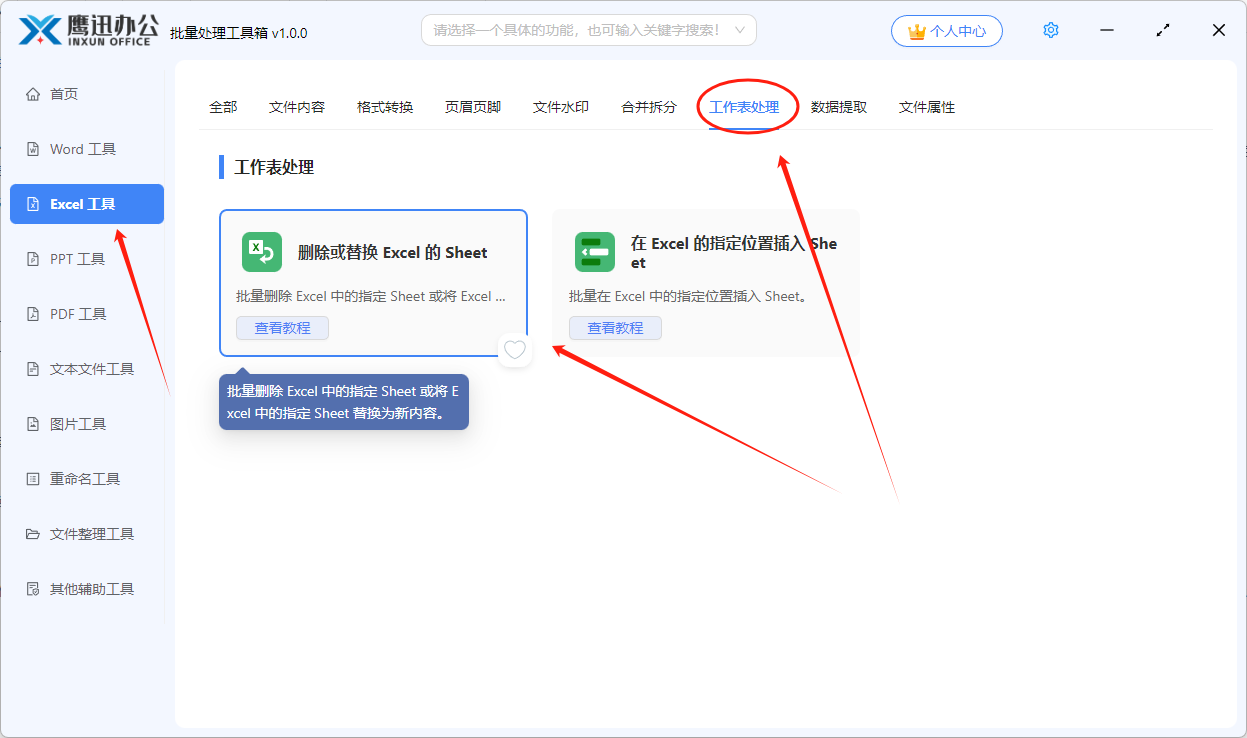
2、选择多个需要进行替换或者删除 Excel 文档,可以是单个也可以是多个。
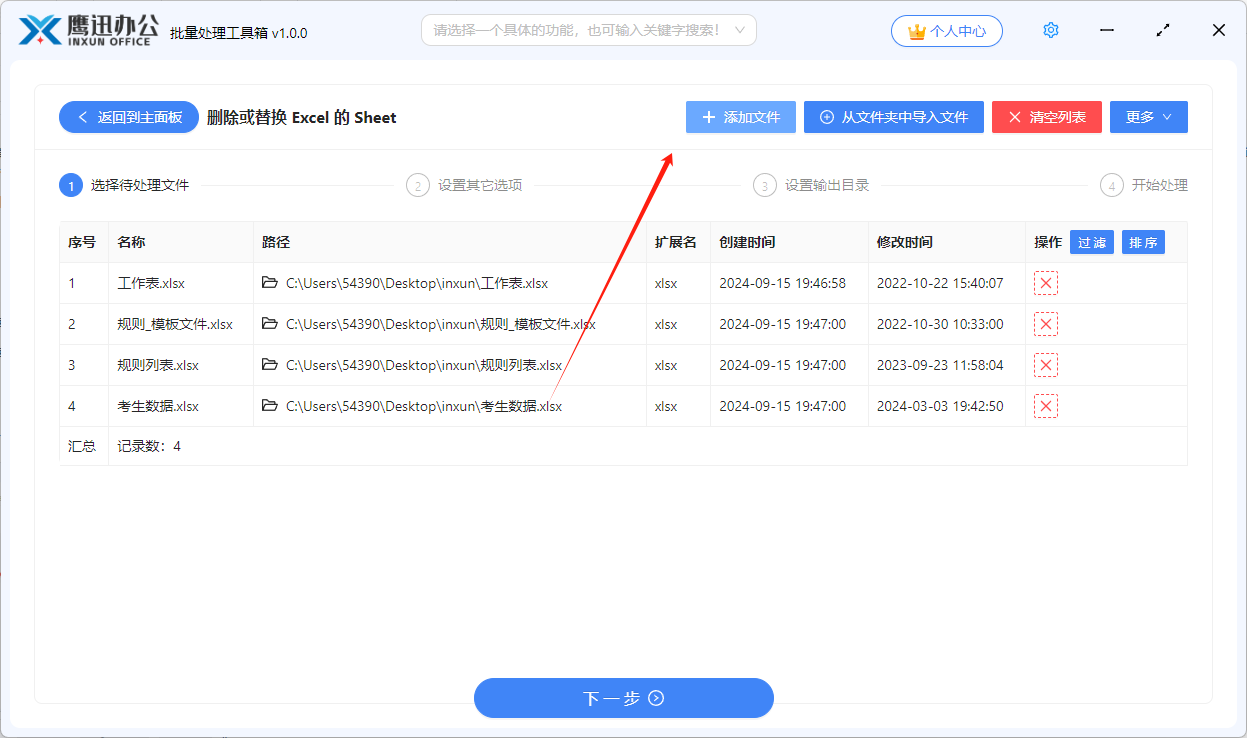
3、设置删除或者替换的选项。
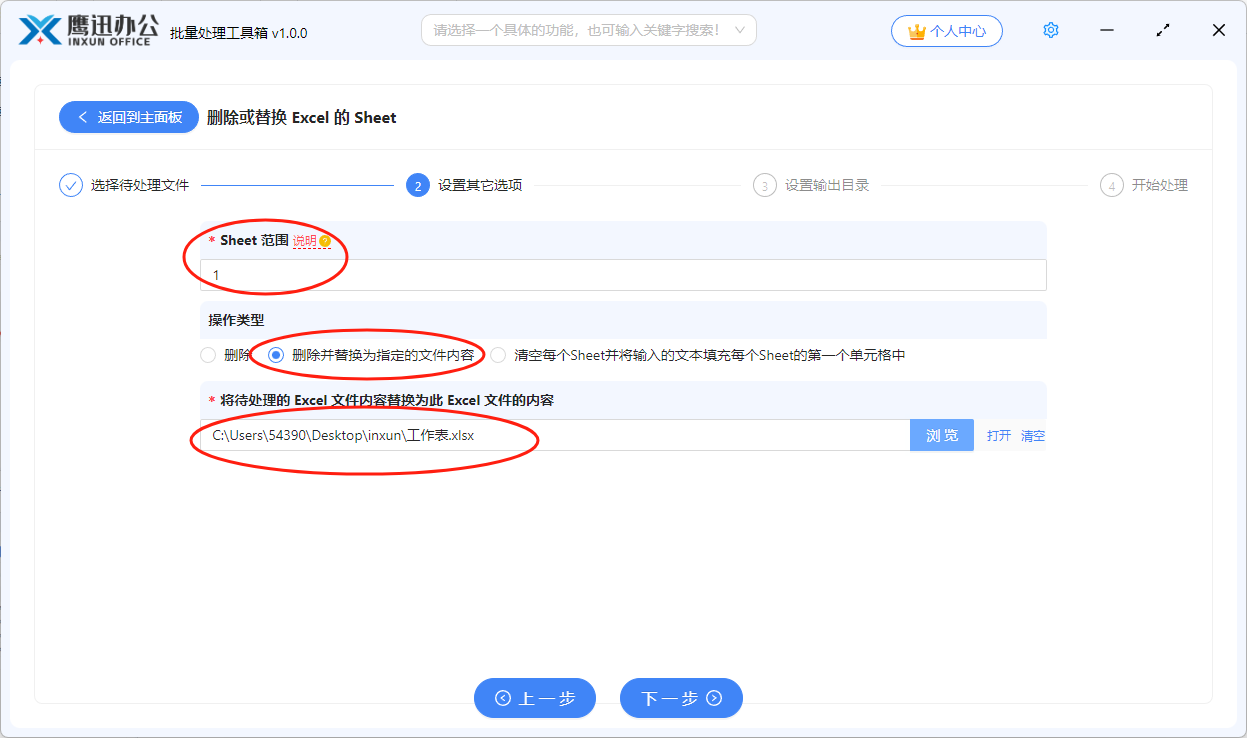
- Sheet 范围:我们可以删除或者替换指定位置的工作表,sheet范围设置这里有具体的说明,我们可以点击查看。比如输入【1】则代表删除或替换第一个工作表,如果需要删除或替换最后一个工作表,那我们可以输入【-1】
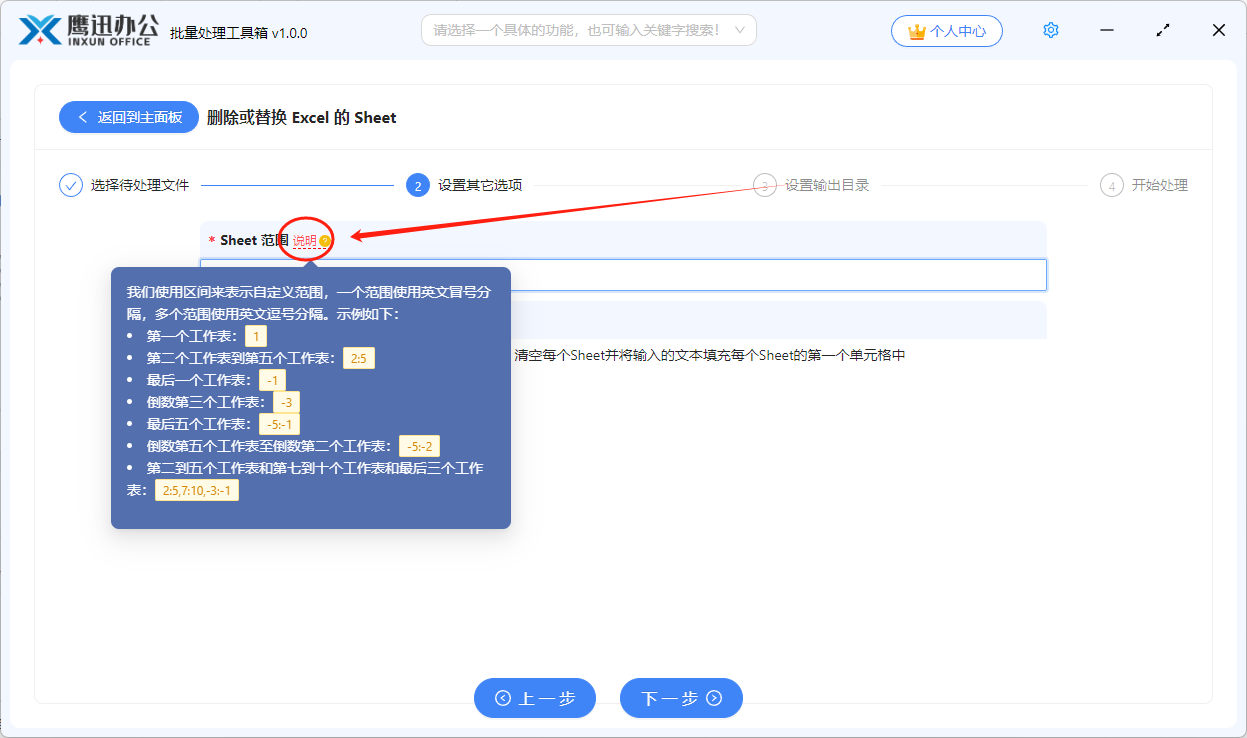
- 操作类型:这里我们可以根据自己的需求,将指定的工作sheet进行删除或者替换为其它的内容。
4、设置输出目录。
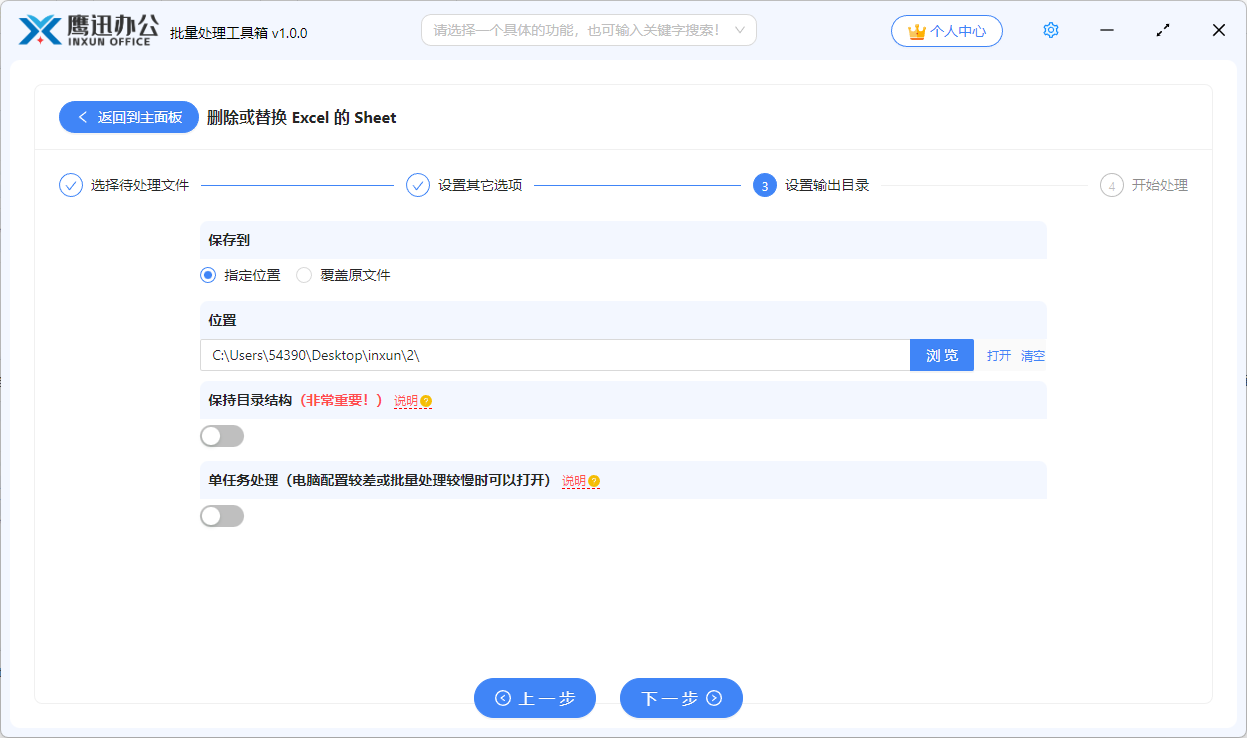
5、处理完成。
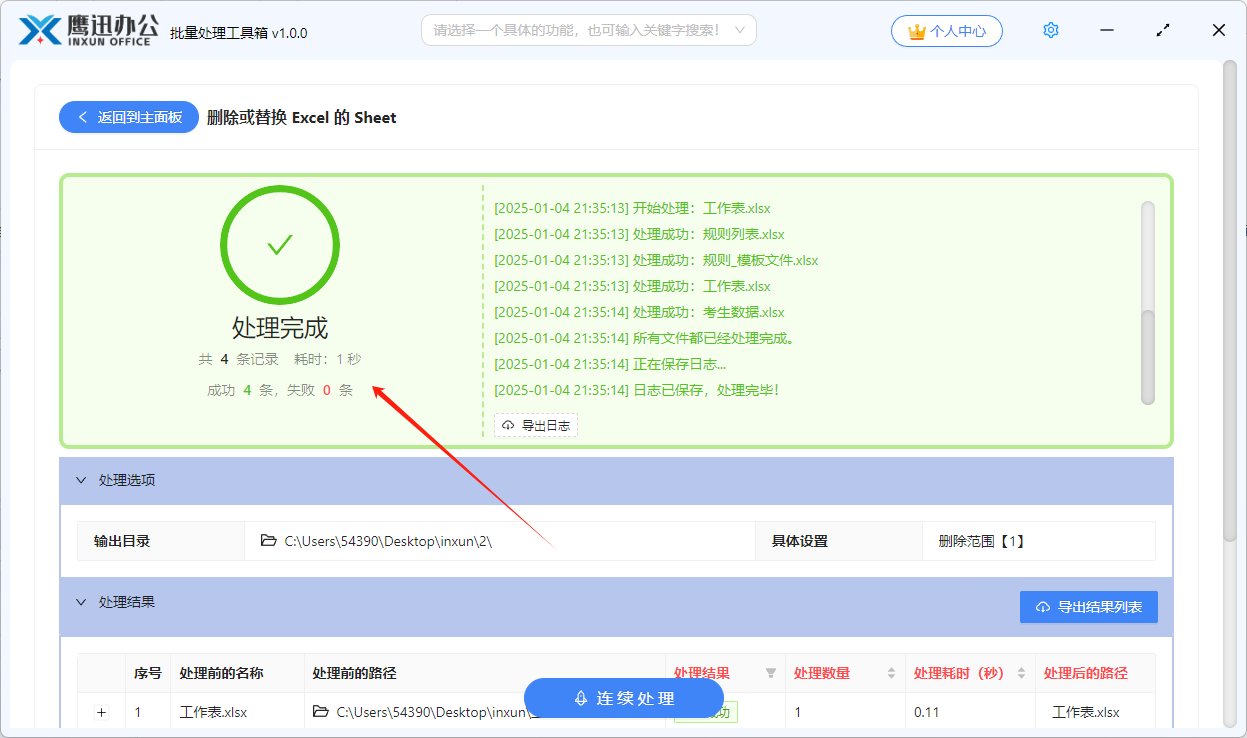
只需要短短的几秒钟,我们就可以批量的删除或者替换多个excel中的指定的工作sheet。这里完全不限制处理的文档数量,可以一次性批量处理上千份或者上万份的文档,大大的提高了我们的工作效率。这款批量处理工具,不仅页面简洁清爽,而且功能十分强大。不管是单个还是多个文件的处理,都非常的简洁快速。而且软件还支持word,PDF,excel,PPT,txt等多种文档的批量处理,只要你下载过这款工具,你就发现这里的功能有多强大了,而且所有的功都能免费使用,同时也支持离线使用。所有的文件处理都在本地进行,不会上传到服务器文件的处理,非常的隐私和安全。这款良心好用的工具,你赶紧体验一下吧。
